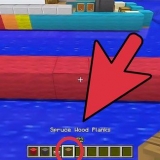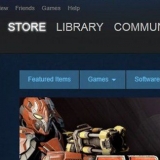Klikk på knappen igjen "Slett kanal" for å slette kanalen. Google-kontoen din vil ikke bli slettet.





Slett en youtube-konto
Ønsker å slette tilstedeværelsen din på YouTube og begynne på nytt? Google har integrert alle YouTube-kontoer med Google+, noe som betyr at du må slette Google+-profilen din for å bli kvitt YouTube-kontoen din. Dette vil ikke påvirke Gmail, Disk, bildene dine på Google+ eller andre Google-produkter. Hvis du har flere kanaler på YouTube, kan du fjerne sekundære kanaler uten ytterligere innvirkning på Google- eller Google-informasjon+.
Trinn
Metode 1 av 2: Slett kontoer

1. Gå til Google-kontoinnstillinger. Gå til Google.no/konto i en nettleser. Google har koblet alle YouTube-kontoer til en Google+-konto. For å slette YouTube-kontoen din må du slette Google+-profilen din.
- Sletting av Google+-kontoen din vil ikke påvirke andre Google-produkter som Gmail eller Disk. Dine e-poster og lagrede filer vil ikke bli slettet. Alle bilder lastet opp til Google+ er fortsatt tilgjengelige via Picasa.
- Du vil ikke miste kontaktene dine.
- Google+-sider du administrerer forsvinner ikke.
- Du tapte vi vil få tilgang til Google+-profilen din og alle dine +1.

2. Rull ned til overskriften "Kontoadministrasjon".

3. klikk på "Slett Google+-profil og funksjoner".

4. Bekreft at du vil slette kontoen din.

5. klikk på "Slett valgte tjenester". Google+-profilen din vil nå bli slettet, og det samme vil YouTube-kanalen din.
Alle dine kommentarer og innlegg vil bli slettet for alltid.
Metode 2 av 2: Fjern kanaler

1. Logg inn på YouTube med kanalen du vil slette. Hver kanal har en egen konto på YouTube og Google+.
- Dette er kun tilgjengelig hvis du har flere kanaler.
- For å bytte konto, klikk på bildet ved siden av navnet ditt øverst til høyre på YouTube-siden. Velg kanalen du vil slette.

2. Klikk på profilbildet ditt øverst til høyre på YouTube-siden. Klikk på tannhjulikonet under kanalnavnet ditt.

3. klikk på linken "Avansert". Denne koblingen finner du under kanalnavnet ditt i Oversikt-delen av Innstillinger-siden.

4. trykk på knappen "Slett kanal". Du må nå logge på igjen med Google-kontoen din, så åpnes siden "Slett kanal". Du vil nå se hvor mange videoer og spillelister som vil bli fjernet og hvor mange abonnenter og kommentarer du vil miste.

5. Gå til Google+-nettstedet. Kanalen din er nå slettet, men du kan fortsatt logge på YouTube ved å bruke den tilknyttede Google+-siden som har samme navn. For å fjerne det helt, må du først åpne Google+-nettstedet.

6. Logg på Google+-siden du vil slette. Du kan ikke slette den grunnleggende Google+-profilen din.

7. Flytt musen over menyen "Hjemmeside" og velg "Innstillinger".

8. Bla til bunnen av siden og klikk på lenken "Slett siden".

9. Bekreft at du vil slette siden og klikk på knappen "Slett siden".

10. Merk av i alle avmerkingsboksene for tjenestene du ikke lenger vil ha tilgang til, og merk deretter av for å bekrefte at du vil slette Google+-siden.
Artikler om emnet "Slett en youtube-konto"
Оцените, пожалуйста статью
Populær